최고의 Windows 10을 빠르게 시작하세요. Windows 7과 비슷하지만 고급 보안 기능을 제공하고 원하는 작업을 더 빠르게 수행할 수 있게 해주는 더 많은 기능이 있습니다.
중요한 항목 액세스
Windows 키 를 선택하여 시작을 열면 모든 앱이 있습니다. 앱을 고정하려면 원하는 앱을 길게 누르거나 마우스 오른쪽 단추로 클릭 > 시작에 고정을 선택합니다. 필요 없는 앱을 고정 해제할 수도 있습니다.
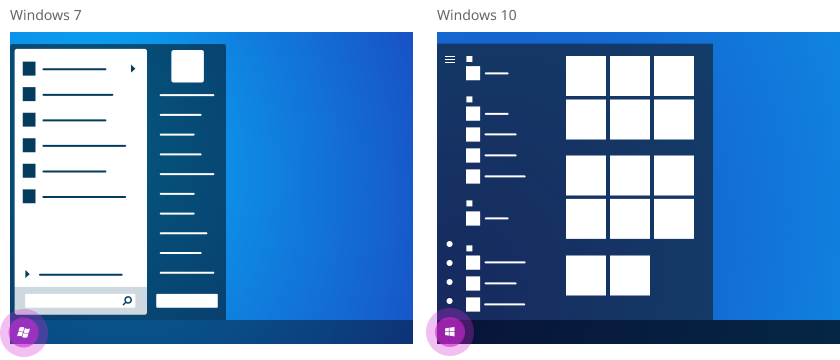
파일에 빠르게 액세스
작업 표시줄에서 파일 탐색기를 열고 PC 및 클라우드에서 파일을 찾고 구성합니다. 클릭 한 번으로 바탕 화면, 문서 및 사진 폴더를 찾을 수 있습니다.
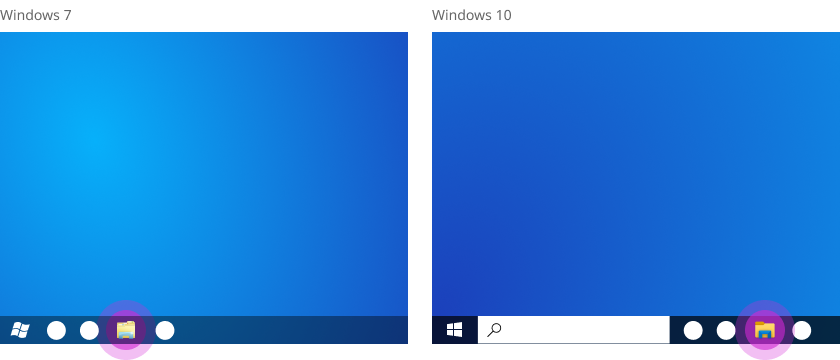
설정에 바로 액세스
시작 > 설정 를 선택한 다음 검색 상자에 키워드를 입력하여 원하는 설정을 찾을 수 있습니다. 설정에 있는 많은 제어판 기능이 더 간단하고 빠릅니다.
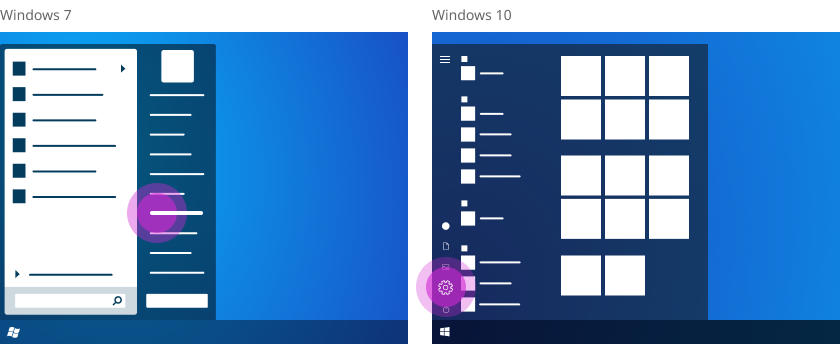
필요한 항목을 빠르게 찾기
작업 표시줄의 검색 상자에 찾는 항목을 입력하고, 앱, 문서, 이메일 및 웹을 기준으로 결과를 필터링하세요.
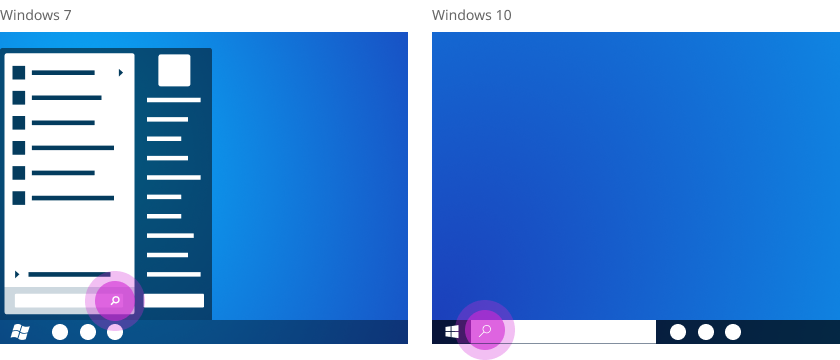
알림 센터에서 알림 보기 및 설정 변경
작업 표시줄의 알림 센터 에서 앱 알림과 바로 가기(예: 비행기 모드 및 야간 모드)를 찾으세요.
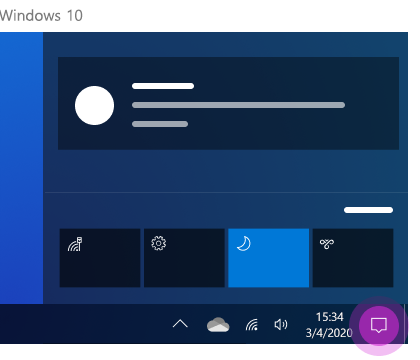
모든 디바이스의 파일에 액세스
어느 디바이스에서나 액세스할 수 있도록 OneDrive에 파일을 추가합니다. 작업 표시줄의 오른쪽에서 OneDrive 를 선택한 다음 폴더 아이콘을 선택하여 폴더를 OneDrive 합니다.
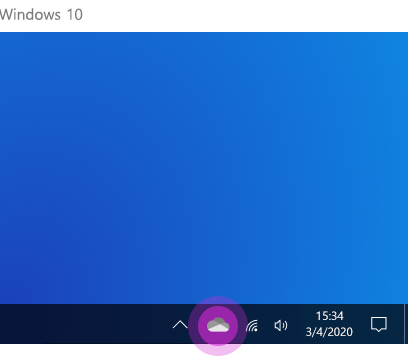
PC를 사용하기 쉽게 설정
텍스트 크기, 글꼴 > 설정 > 접근성의 시작으로 이동하여 텍스트 크기, 글꼴을 사용자 지정합니다. 또는 사용자 지정을 설정 배경, 강조 색, 테마 및 작업 표시줄의 모양을 선택할 수 있습니다.
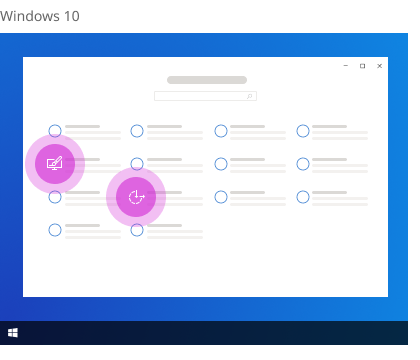
웹에서 더 많은 작업 가능
Microsoft Edge 더 많은 개인 정보 보호, 생산성 및 더 많은 가치를 제공하는 세계적 수준의 성능을 제공합니다. 빠르게 열려면 작업 표시줄의 검색 상자에 Edge를 입력하고, 결과 목록에서 Microsoft Edge를 선택합니다.

계속 탐색하고 싶으세요?
를 시작하는 방법에 대한자세한 Windows 10.










